שְׁאֵלָה
בעיה: תהליך "מערכת" מעבד גבוה - איך לתקן?
שלום. רק לאחרונה קניתי מחשב נייד חדש של Windows 10 עם מערכת הפעלה מותקנת מראש. באופן כללי, הכל עובד בסדר. עם זאת, שמתי לב שתהליך שנקרא "מערכת" לוקח בדרך כלל כ-20% מהשימוש במעבד, וזה נראה לי יותר מדי. הבעיה נפתרת מעצמה כאשר אני מאתחל את המחשב הנייד, למרות שהיא חוזרת מאוחר יותר. האם יש משהו שאני יכול לעשות כדי לתקן את זה?
תשובה פתורה
תהליכי Windows נחוצים עבור כל מערכת הפעלה כדי שהיא אפילו תוכל לפעול. כל אחד מאותם תהליכים משתנה בחשיבותו ויש לו משימות שונות שהם לוקחים על עצמם. תהליך "מערכת" (
Ntoskrnl.exe) הוא אחד מאלה שהם חיוניים, מכיוון שהוא מטפל במנהלי התקנים שונים. ליתר דיוק, הוא טוען מנהלי התקנים מיצרנים שונים הדורשים רמת הרשאה גבוהה יותר ב-Windows 10.משתמשים התחילו להתלונן על מעבד גבוה[1] שימוש על ידי תהליך מערכת לפני שנים, ולא נראה שהבעיה הזו נעלמת, מכיוון שרשורים חדשים ממשיכים להופיע בפורומים הרשמיים של מיקרוסופט ובפורטלים אחרים. על פי דיווחי משתמשים, חלקם חווים עלייה קלה בשימוש במשאבים (בדרך כלל 5%-20%), בעוד שאחרים טוענים כי השימוש במעבד בתהליך יכול להגיע עד ל-70%.
ללא ספק, התנהגות כזו היא חריגה, שכן לרוב, התהליך נשאר ב-1% או מתחת לשימוש במשאבים, והוא אמור להישאר כך לרוב.
הסיבה העיקרית לתהליך "מערכת" שימוש גבוה ב-CPU היא סוג של בעיה עם מנהלי התקנים, בין אם זה חוסר תאימות, שחיתות וכו'. עם זאת, ייתכן שזה לא תמיד המקרה, מכיוון שכוננים עמוסים מדי או תוכניות סותרות עלולים גם הם להיות אשמים. לכן, על מנת לתקן את השימוש הגבוה במעבד בתהליך המערכת, תצטרך ליישם מספר פתרונות עד שהפתרון הנכון יעזור לך.
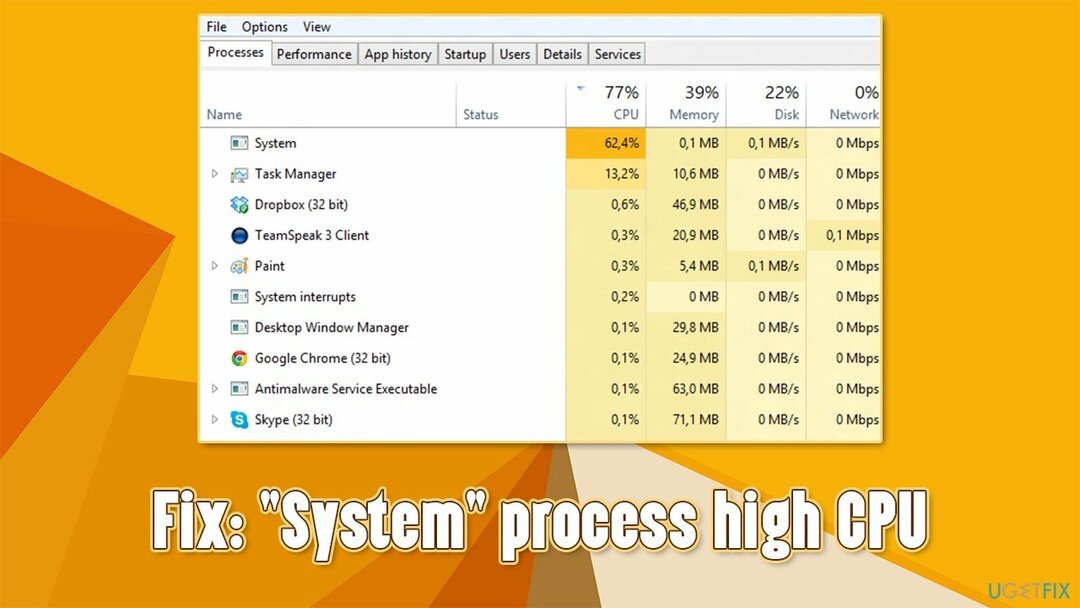
ראוי גם לציין ששימוש גבוה ב-CPU בין תהליכים שונים נפוץ ב-Windows 10 - הם כוללים:
- הפרעות במערכת
- קובץ הפעלה של שירות נגד תוכנות זדוניות
- IAStorDataSvc
- מארח התקנה מודרני
- Runtimebroker, וכו.
לפני שתנסה ליישם את התיקונים המופיעים להלן, אנו ממליצים בחום לנסות פתרון אוטומטי - תמונה מחדשמכונת כביסה מאק X9. תוכנת תיקון זו יכולה לזהות ולתקן במהירות את השגיאות הנפוצות ביותר של Windows, BSODs,[2] תוכנות זדוניות[3] נזק, קבצי מערכת פגומים או בעיות אחרות תוך דקות ספורות.
פתרון 1. הפעל את פותר הבעיות של תאימות תוכניות
כדי לתקן מערכת פגומה, עליך לרכוש את הגרסה המורשית של תמונה מחדש תמונה מחדש.
בעיות תאימות עלולות לגרום לתהליכים לצרוך מעבד גבוה בצורה יוצאת דופן. לפיכך, עליך לנסות להפעיל את פותר הבעיות של תאימות תוכניות ולראות אם זה מביא לתוצאות:
- הקלד פתרון בעיות בחיפוש Windows ולחץ להיכנס
- אם אינך יכול לראות פותרי בעיות ברשימה בצד שמאל, לחץ פותרי תקלות נוספים
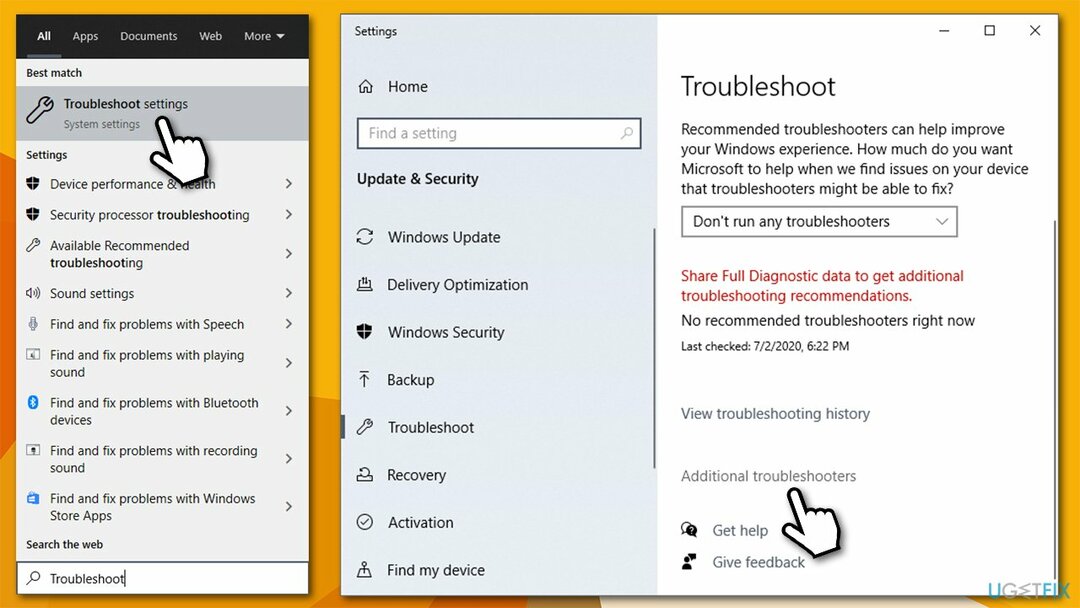
- לְאַתֵר פותר בעיות של תאימות תוכניות ולחץ הפעל את פותר הבעיות
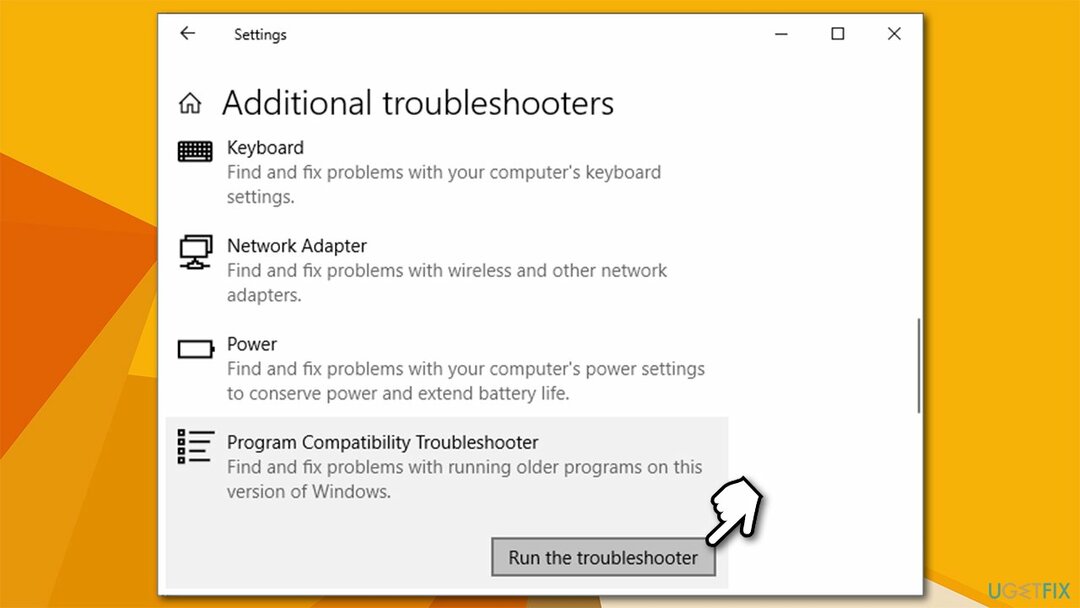
- המתן עד ש-Windows ישלים את הסריקה וידווח על ממצאים
- החל את התיקונים המוצעים.
פתרון 2. סרוק לאיתור שינויים בחומרה
כדי לתקן מערכת פגומה, עליך לרכוש את הגרסה המורשית של תמונה מחדש תמונה מחדש.
חלק מהמשתמשים אמרו שסריקת החומרה לאיתור שינויים סייעה להם לתקן את השימוש הגבוה במעבד בתהליך המערכת.
- לחץ לחיצה ימנית על הַתחָלָה ולבחור מנהל התקן
- בחלק העליון של החלון לחץ על סרוק אחר שינויים בנהגים.
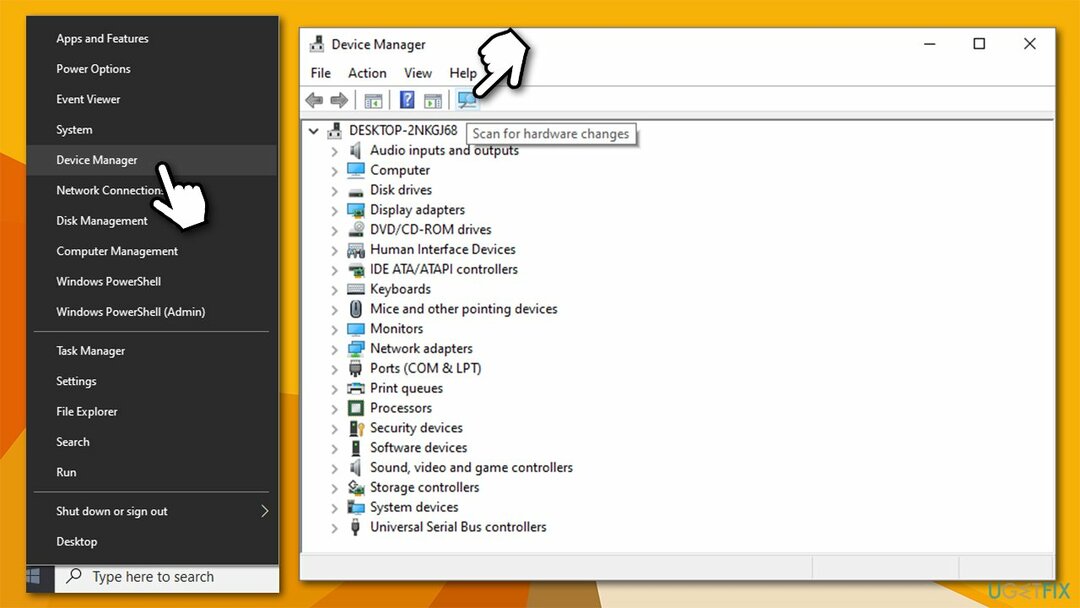
פתרון 3. התקן מחדש מנהלי התקנים גרפיים
כדי לתקן מערכת פגומה, עליך לרכוש את הגרסה המורשית של תמונה מחדש תמונה מחדש.
מכיוון שאחת הסיבות העיקריות לכך שתהליך המערכת משתמש ביותר מדי מעבד היא שינויים/שחיתות במנהלי התקנים, עליך להסיר את מנהלי ההתקן:
- לחץ לחיצה ימנית על הַתחָלָה ולבחור מנהל התקן
- הרחב את מתאמי תצוגה סָעִיף
- לחץ לחיצה ימנית על כרטיס המסך שלך ובחר הסר את התקנת התקן
- בהנחיה, סמן את ה מחק את תוכנת מנהל ההתקן עבור התקן זה אוֹפְּצִיָה
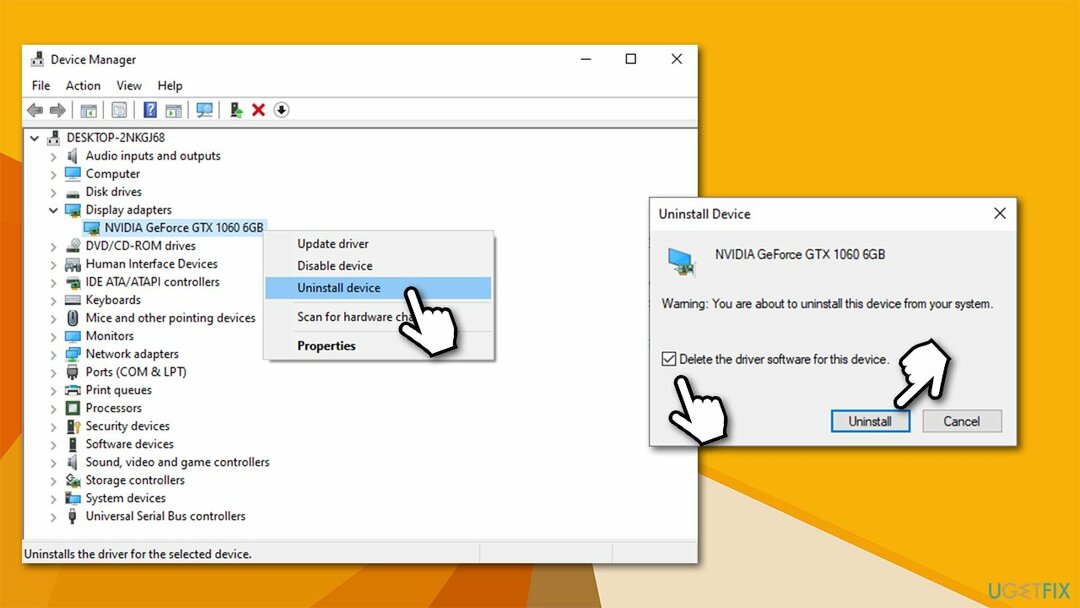
- נְקִישָׁה הסר את ההתקנה
- לְאַתחֵל המחשב שלך.
ברגע שהמחשב מאתחל בחזרה, תצטרך להתקין מנהלי התקנים חדשים עבור ה-GPU שלך. זה לא סוד שמנהל ההתקנים רחוק מלהיות פתרון אופטימלי, במיוחד כשמדובר בדרייברים של כרטיסים גרפיים. לכן, עליך לבקר באתר האינטרנט של היצרן ולהוריד את מנהלי ההתקן משם או להשתמש במעדכן אוטומטי כגון DriverFix כדי להבטיח שתוכנה נכונה מותקנת.
פתרון 4. השתמש בניקוי דיסק
כדי לתקן מערכת פגומה, עליך לרכוש את הגרסה המורשית של תמונה מחדש תמונה מחדש.
- הקלד ניקוי דיסק בחיפוש Windows ולחץ להיכנס
- בחר את הכונן הראשי שלך (ג: כברירת מחדל)
- בחר את הקטעים שברצונך למחוק ולחץ בסדר.
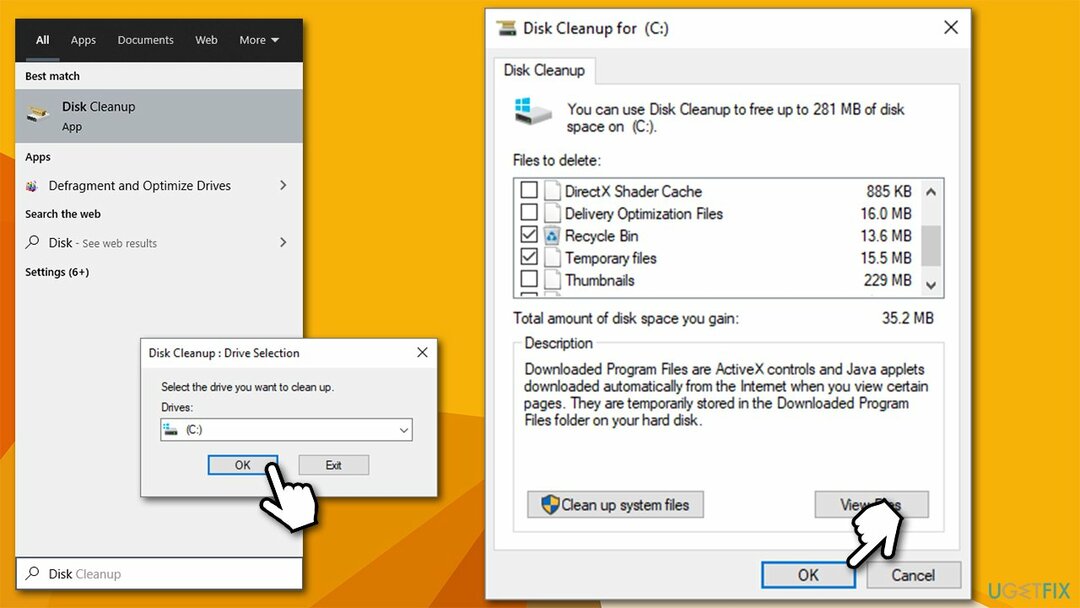
פתרון 5. שנה הגדרות בלוח הבקרה של Nvidia
כדי לתקן מערכת פגומה, עליך לרכוש את הגרסה המורשית של תמונה מחדש תמונה מחדש.
לדברי המשתמשים, התאמה של הגדרות בלוח הבקרה של Nvidia עזרה להם לפתור את הבעיה. לכאורה, שימוש גבוה ב-CPU תהליך המערכת יכול להתרחש לעתים קרובות במערכות שמריצות שני GPUs או יותר.
- הקלד לוח הבקרה של Nvidia בחיפוש Windows ולחץ להיכנס
- נְקִישָׁה נהל הגדרות תלת מימד
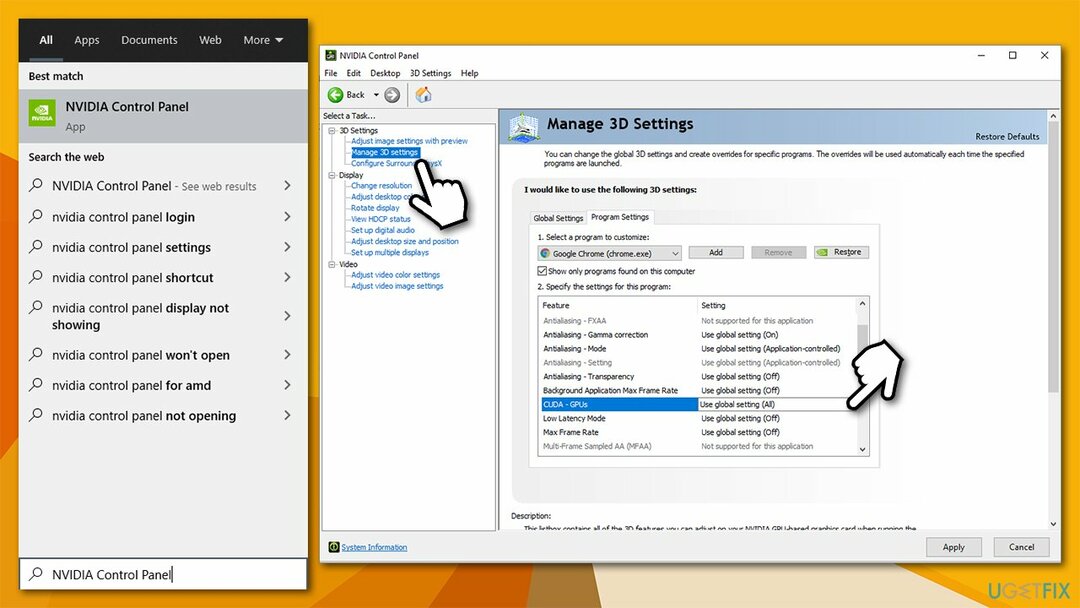
- לך ל הגדרות תוכנית
- בחר את התוכנית שפועלת לרוב ברקע, למשל, Google Chrome
- בתוך ה GPUs בקטע, בחר את כרטיס המסך שלך במקום בהגדרת ברירת המחדל.
פתרון 6. הסר את התקנת תוכנת Conexant Audio במחשבים ניידים של Lenovo
כדי לתקן מערכת פגומה, עליך לרכוש את הגרסה המורשית של תמונה מחדש תמונה מחדש.
אם אתה משתמש במחשב נייד של Lenovo, עליך להסיר את מנהלי ההתקן של Conexant אודיו, מכיוון שהם אינם נתמכים עוד ועשויים לגרום לכל סוגי הבעיות, כולל מעבד גבוה של תהליך המערכת.
תקן את השגיאות שלך באופן אוטומטי
צוות ugetfix.com מנסה לעשות כמיטב יכולתו כדי לעזור למשתמשים למצוא את הפתרונות הטובים ביותר לביטול השגיאות שלהם. אם אינך רוצה להיאבק בטכניקות תיקון ידניות, אנא השתמש בתוכנה האוטומטית. כל המוצרים המומלצים נבדקו ואושרו על ידי אנשי המקצוע שלנו. הכלים שבהם אתה יכול להשתמש כדי לתקן את השגיאה שלך מפורטים להלן:
הַצָעָה
לעשות את זה עכשיו!
הורד תיקוןאושר
להבטיח
לעשות את זה עכשיו!
הורד תיקוןאושר
להבטיח
אם לא הצלחת לתקן את השגיאה שלך באמצעות Reimage, פנה לצוות התמיכה שלנו לקבלת עזרה. אנא, הודע לנו את כל הפרטים שאתה חושב שאנחנו צריכים לדעת על הבעיה שלך.
תהליך תיקון פטנט זה משתמש במסד נתונים של 25 מיליון רכיבים שיכולים להחליף כל קובץ פגום או חסר במחשב של המשתמש.
כדי לתקן מערכת פגומה, עליך לרכוש את הגרסה המורשית של תמונה מחדש כלי להסרת תוכנות זדוניות.

גישה פרטית לאינטרנט הוא VPN שיכול למנוע את ספק שירותי האינטרנט שלך, ה מֶמְשָׁלָה, וצדדים שלישיים לעקוב אחר המקוון שלך ולאפשר לך להישאר אנונימי לחלוטין. התוכנה מספקת שרתים ייעודיים לטורנטים ולסטרימינג, המבטיחים ביצועים מיטביים ולא מאטים אותך. אתה יכול גם לעקוף מגבלות גיאוגרפיות ולצפות בשירותים כגון Netflix, BBC, Disney+ ושירותי סטרימינג פופולריים אחרים ללא הגבלה, ללא קשר למקום שבו אתה נמצא.
התקפות תוכנות זדוניות, במיוחד תוכנות כופר, הן ללא ספק הסכנה הגדולה ביותר לתמונות, לסרטונים, לעבודה או לקבצי בית הספר שלך. מכיוון שפושעי סייבר משתמשים באלגוריתם הצפנה חזק כדי לנעול נתונים, לא ניתן עוד להשתמש בו עד שישולם כופר בביטקוין. במקום לשלם להאקרים, תחילה עליך לנסות להשתמש באלטרנטיבה התאוששות שיטות שיכולות לעזור לך לאחזר לפחות חלק מהנתונים האבודים. אחרת, אתה עלול גם לאבד את כספך, יחד עם הקבצים. אחד הכלים הטובים ביותר שיכולים לשחזר לפחות חלק מהקבצים המוצפנים - Data Recovery Pro.